如何在win10任務(wù)欄中顯示地址輸入框工具?win10系統(tǒng)地址輸入框工具的使用方法
更新日期:2024-03-21 06:32:54
來源:網(wǎng)友投稿
手機(jī)掃碼繼續(xù)觀看

win10系統(tǒng)下,我們只要在任務(wù)欄中顯示出地址輸入框,就可以實現(xiàn)快速的輸入命令,電腦文件夾,網(wǎng)站等,用起來非常方便。那么,我們該如何操作才能在win10任務(wù)欄中顯示地址輸入框工具呢?接下來,小編就向大家分享具體方法。
具體方法如下:
1、在任務(wù)欄點擊右鍵,在彈出的菜單中把鼠標(biāo)放到“工具欄”上;
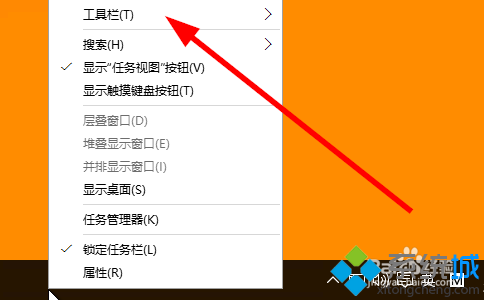
2、在工具欄子菜單中點擊“地址”,這樣地址工具就會在任務(wù)欄顯示出來;
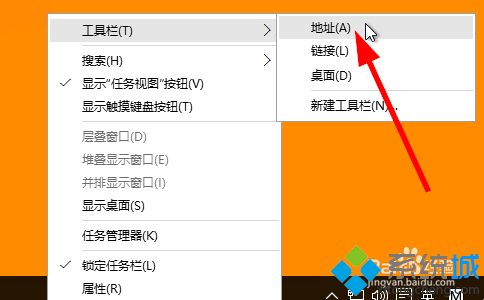
3、在地址框中可以輸入任何的電腦文件夾地址或文件地址,而且會有智能提示;
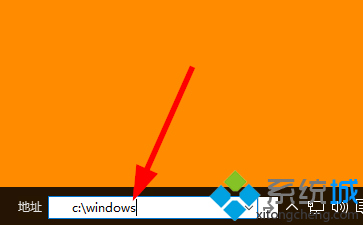
4、可以輸入網(wǎng)站,會用默認(rèn)的瀏覽器打開網(wǎng)頁;
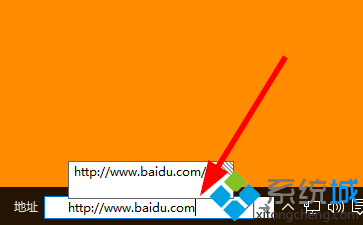
5、可以輸入windows命令,比如cmd,msconfig等等。
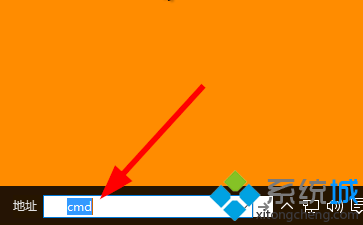
通過上面幾個步驟的操作,我們就能在win10系統(tǒng)任務(wù)欄中顯示出地址輸入框工具,然后進(jìn)行操作了。
相關(guān)推薦:
win10系統(tǒng)如何讓任務(wù)欄點擊“文件夾圖標(biāo)”后打開的是“此電腦”【圖文】
該文章是否有幫助到您?
常見問題
- monterey12.1正式版無法檢測更新詳情0次
- zui13更新計劃詳細(xì)介紹0次
- 優(yōu)麒麟u盤安裝詳細(xì)教程0次
- 優(yōu)麒麟和銀河麒麟?yún)^(qū)別詳細(xì)介紹0次
- monterey屏幕鏡像使用教程0次
- monterey關(guān)閉sip教程0次
- 優(yōu)麒麟操作系統(tǒng)詳細(xì)評測0次
- monterey支持多設(shè)備互動嗎詳情0次
- 優(yōu)麒麟中文設(shè)置教程0次
- monterey和bigsur區(qū)別詳細(xì)介紹0次
系統(tǒng)下載排行
周
月
其他人正在下載
更多
安卓下載
更多
手機(jī)上觀看
![]() 掃碼手機(jī)上觀看
掃碼手機(jī)上觀看
下一個:
U盤重裝視頻











